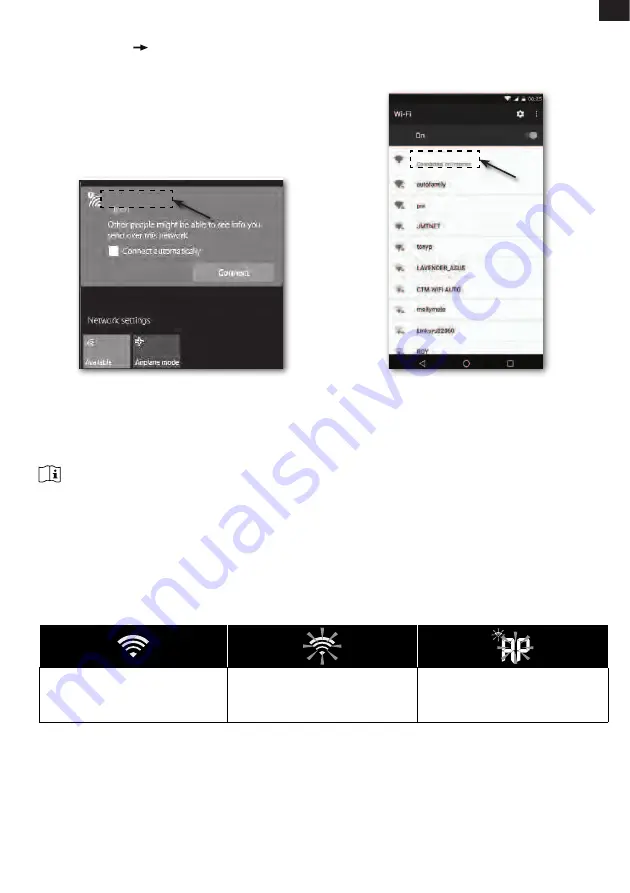
51
DE
3. Wählen Sie im PC die W-LAN-Netzwerkeinstellungen oder im Android / iOS die
Einstellung
WI-FI, um die SSID der Basisstation auszuwählen:
PWS-XXXXXX
in der Liste
und es wird einige Sekunden dauern, bis die Verbindung hergestellt ist.
PWS-XXXXXX
PWS-XXXXXX
PC (Windows 10) W-LAN
Netzwerkschnittstelle
Android W-LAN Netzwerkschnittstelle
4. Geben Sie nach der Verbindung die folgende IP-Adresse in die Adressleiste Ihres
Internetbrowsers ein, um auf die Weboberfläche der Basisstation zuzugreifen:
http://192.168.1.1
HINWEIS:
-
Einige Browser
behandeln 192.168.1.1 wie eine Suche. Stellen Sie daher sicher, dass Sie
auch http:// vor der IP-Adresse eingeben.
- Empfohlene Browser, wie z.B. die neueste Version von Chrome, Safari, Edge, Firefox oder
Opera.
- W-LAN Netzwerkschnittstelle des PCs oder Mobiltelefons freibleibend.
STATUS DER W-LAN-VERBINDUNG
Nachfolgend finden Sie den Status des W-LAN Symbols auf dem LCD Display der
Basisstation
Stabil: Die Basisstation ist
in Verbindung mit dem
W-LAN Router
Blinkend: Die Basisstation
versucht, sich mit dem
W-LAN Router zu verbinden
Blinkend: Die Basisstation
befindet sich derzeit im
Access Point (AP)-Modus
Содержание 7802541
Страница 74: ......
















































